Snelle links
- Waarom Instagram-privacy belangrijk is
- Maak uw profiel privé
- Blokkeer of beperk gebruikers, berichten en reacties
- Werk je verhaalinstellingen bij
- Afgesneden locatie Delen
- Activiteitsstatus verbergen
- Twee-factor-authenticatie inschakelen
- Advertentievoorkeuren aanpassen
- #8 Gelabelde berichten handmatig goedkeuren
Online privacy is een enorme Dit is zorgwekkend, en met goede reden, gezien de gestage stroom krantenkoppen over datalekken, phishing, identiteitsdiefstal en online stalking. Zelfs grote apps zoals Instagram zijn niet ongevoelig voor hackers of gegevensinbreuken. Daarom moet u begrijpen wat er beschikbaar is om de beveiliging en privacy van uw profiel te verbeteren.
Waarom Instagram-privacy belangrijk is
Instagram-gebruikers worden op meerdere fronten geconfronteerd met privacybedreigingen. Er is een algemene zorg over het beheren van een publiek toegankelijk profiel, maar er zijn ook krachten achter de schermen aan het werk, zoals advertentieservers van derden, bots en potentiële hackers.
De gedachte aan het handhaven van privacy in het digitale tijdperk kan overweldigend worden, maar de afgelopen jaren is er sprake geweest van toenemende druk van activisten en bestuursorganen op bedrijven als Meta om gebruikers te beschermen. De druk heeft tot actie geleid en er zijn veel instellingen beschikbaar om de privacy-inspanningen te verbeteren.
Je hebt opties, maar de truc is om te weten waar je moet kijken, want het is niet altijd duidelijk. Hier zijn acht zeer nuttige instellingen waartoe u nu toegang heeft om uw privacy vanuit meerdere invalshoeken te vergroten. Je kunt dit doen via de Instagram-website of via de app op je telefoon of tablet.
Maak uw profiel privé
Natuurlijk is het opzetten van een privéprofiel een voor de hand liggende stap, maar het is het gemakkelijkste en meest effectieve wat u kunt doen om te bepalen wie uw account bekijkt. Door over te schakelen naar een privéaccount kunnen alleen degenen die u mag volgen, uw berichten en verhalen bekijken, erop reageren en er interactie mee hebben.
Om je account privé te maken, ga je naar je Instagram-profiel en klik je op de drie stippen in het volg dit pad: Instellingen en activiteit > Accountprivacy.
< p> Van daaruit schakelt u de optie in om uw account privé te maken, en u bent helemaal klaar. Misschien wilt u dat uw profiel openbaar is, maar is een specifiek account je lastigvallen. Geen zorgen: met Instagram kun je individuele gebruikers blokkeren. Ga hiervoor naar hun profiel en klik op de drie stippen in de rechterbovenhoek. U ziet deze opties in rode letters bovenaan de lijst: Om de gebruiker te blokkeren, drukt u eenvoudigweg op de knop, waarna deze niet langer met uw profiel kan communiceren. U kunt echter ook de beperkingsfunctie gebruiken om te voorkomen dat gebruikers alleen bepaalde functies uitvoeren, zoals reageren op uw berichten of u berichten sturen. Ten slotte wordt in het "Rapport" Met deze optie kunt u een volledig anoniem bericht naar Meta opstellen om inbreuk op intellectueel eigendom, intimidatie of gevaarlijk gedrag te melden. Als je iemand bent die verhalen plaatst, kan het voorkomen dat je iets wilt delen, maar deel het liever niet met iedereen. Wanneer u een verhaal gaat maken, kunt u op het tandwielpictogram in de rechterbovenhoek klikken en vervolgens op 'Verhaal' drukken. Hier kunt u kiezen uit een reeks privacy-instellingen. Instagram-verhaalinstellingen Met de goede vriendenlijst kun je verhalen posten die alleen zichtbaar zijn voor een groep gekozen volgers. Je kunt ook een lijst maken met volgers voor wie je je verhalen wilt verbergen en bepalen of je mensen wel of niet toestaat om op je verhalen te reageren. Hiervoor moet je de Instagram-app op iPhone of Android verlaten. Het uitschakelen van het delen van locaties is belangrijk omdat Instagram tot op zekere hoogte bijhoudt waar je bent en deze gegevens gebruikt om gerichte advertenties weer te geven en je gepersonaliseerde 'Four You'-profiel uit te bouwen. bladzijde. Als je echter liever hebt dat ze niet weten waar je bent, kun je de geotracking achterwege laten. Voer eerst de systeeminstellingen van uw telefoon in en navigeer naar de optie 'Locatie'. toestemming gebied. Het onderstaande voorbeeld is voor een iPhone, maar je kunt dit ook doen met andere smartphones, het proces kan alleen iets anders zijn. Open de algemene instellingen en scroll naar beneden totdat je Instagram vindt. Voor iPhone-gebruikers zijn locatie-instellingen de eerste optie in de lijst, waar u kunt kiezen uit een aantal locatievoorkeuren, waaronder de vraag om u nooit te volgen. Als je op Instagram bent, kunnen anderen dat zien aan een klein groen stipje naast je profielafbeelding. Dit wordt de "Activiteitsstatus" genoemd. Om de activiteitsstatus uit te schakelen, ga naar Instellingen en Activiteit > Berichten en verhaalantwoorden > Activiteitsstatus weergeven. De activiteitsstatus is standaard ingeschakeld, dus schakel de schakelaar uit en u kunt naar hartelust scrollen zonder dat iemand anders het weet. Beveiligingsexperts dringen er bij gebruikers unaniem op aan om tweefactoridentificatie (2FA) in te schakelen, omdat dit een uitstekende methode is om te voorkomen dat ze worden gehackt. Zoals de naam al aangeeft, voegt 2FA een extra authenticatielaag toe bovenop uw wachtwoord, wat betekent dat zelfs als iemand uw wachtwoord ontdekt, hij/zij een extra fase moet doorlopen om het systeem tot nadenken te verleiden jij bent het. Hoewel het nooit gegarandeerd is, elimineert 2FA in essentie basale brute-force-aanvallen. Om 2FS in te stellen, opent u uw accountinstellingen. Volg dan het pad: Accountscentrum > Wachtwoord en beveiliging > Tweefactorauthenticatie. Van daaruit kunt u 2FA instellen op basis van uw voorkeuren, bijvoorbeeld door Instagram u een sms-code te laten sturen of via een service van derden, zoals Google Authenticator. Soms heeft het de voorkeur om gegevens aan adverteerders door te geven, maar dat is uw eigen goeddunken. Met Instagram kun je nu bepalen hoe je gegevens worden verzameld en gebruikt in de app. Open om te beginnen Instagram en ga naar Instellingen > Rekeningcentrum > Advertentievoorkeuren. Op dit punt heb je een paar opties. Je kunt de op activiteiten gebaseerde advertentieweergave van Instagram uitschakelen door naar Info beheren > Activiteitsinformatie van advertentiepartners. Dit gedeelte biedt ook enkele nuttige bronnen om meer te weten te komen over uw gegevens, privacybeleid en de aard van de advertentiepartnerschappen van Instagram. Als u nog steeds een op gegevens gebaseerde ontdekking wilt, maar controle wilt hebben over wat u ziet, kunt u "Advertentieonderwerpen" selecteren om te bepalen welke soorten gesponsorde berichten u wilt zien. Standaardinstellingen staan toe dat elk account je in een foto kan taggen, maar Instagram staat dat toe controleer dit. Om tagvoorkeuren in te stellen, gaat u naar de privacy-instellingen en selecteert u "Tags." Van daaruit kunt u het taggen omschakelen van automatisch naar handmatig, zodat u kunt goedkeuren waarin u bent getagd voordat het openbaar wordt gemaakt. Als je al bent getagd in een afbeelding of video, maar dit liever niet wilt, klik dan in de taginstellingen op de optie 'Foto's en video's verbergen' optie. Van daaruit kunt u de berichten selecteren waaruit u wilt worden verwijderd. 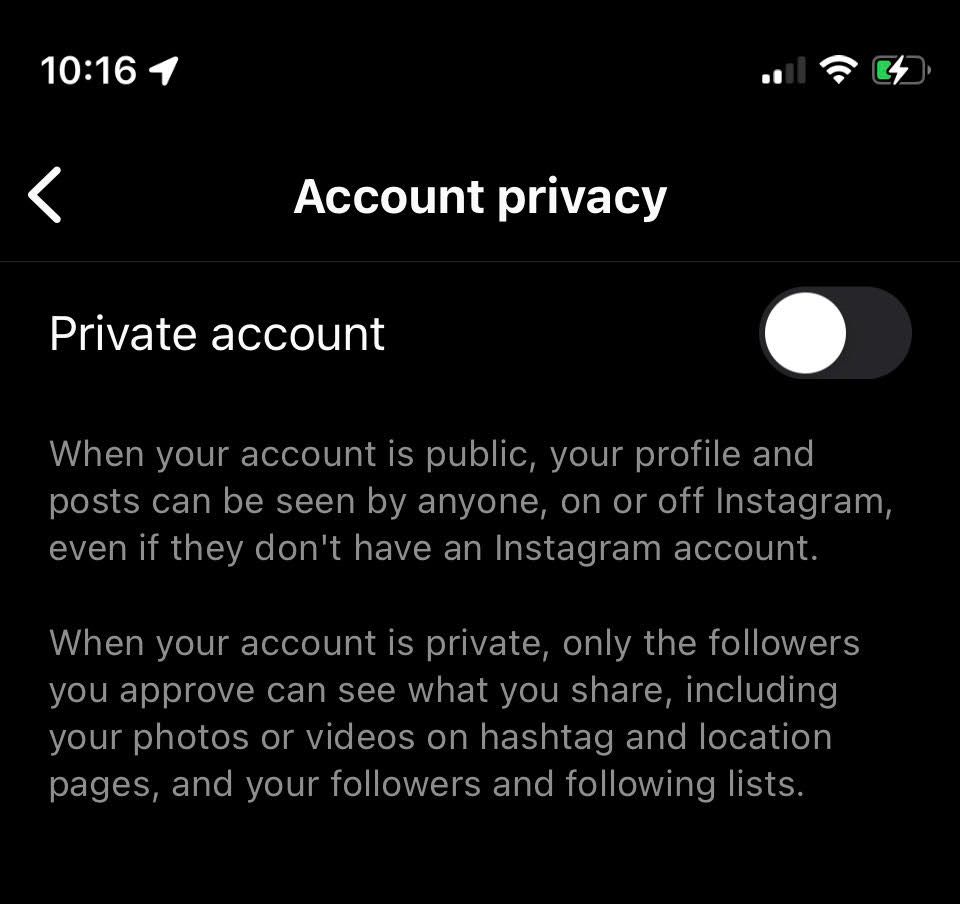 Instagram
Instagram
Gebruikers, berichten en reacties blokkeren of beperken
Update je verhaalinstellingen
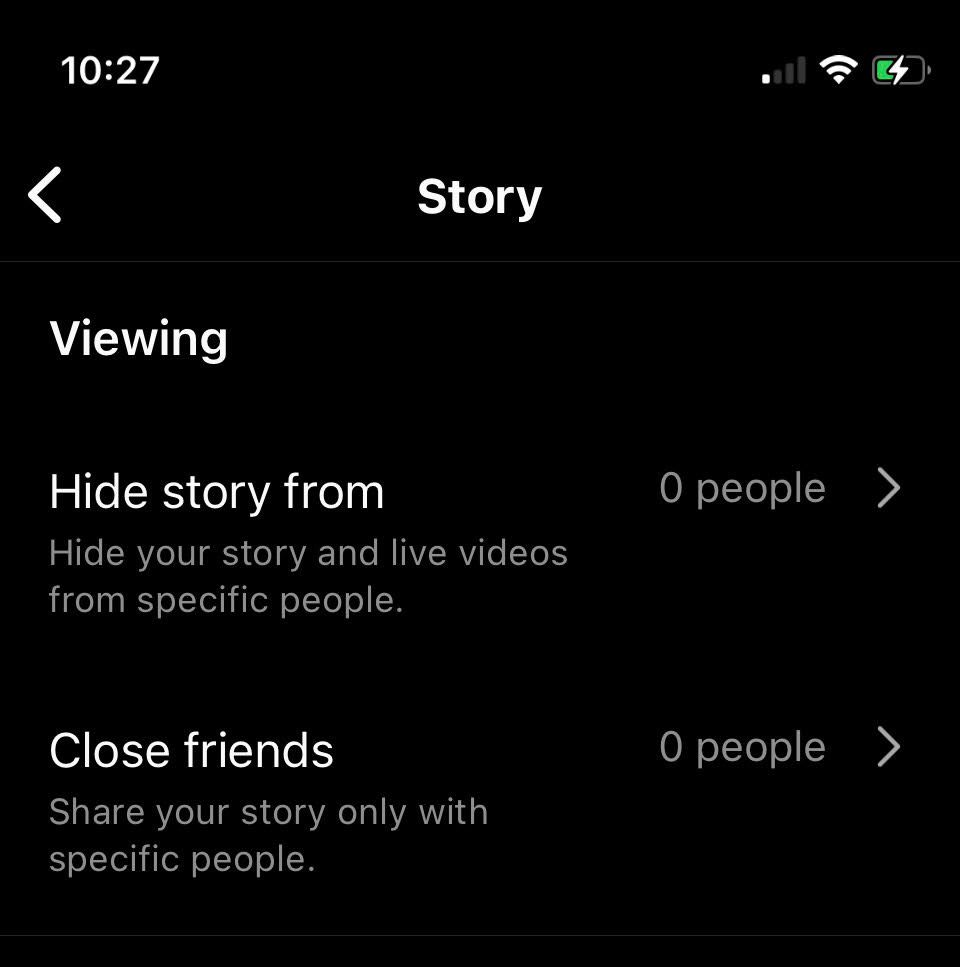 Instagram
Instagram
Locatie delen uitschakelen
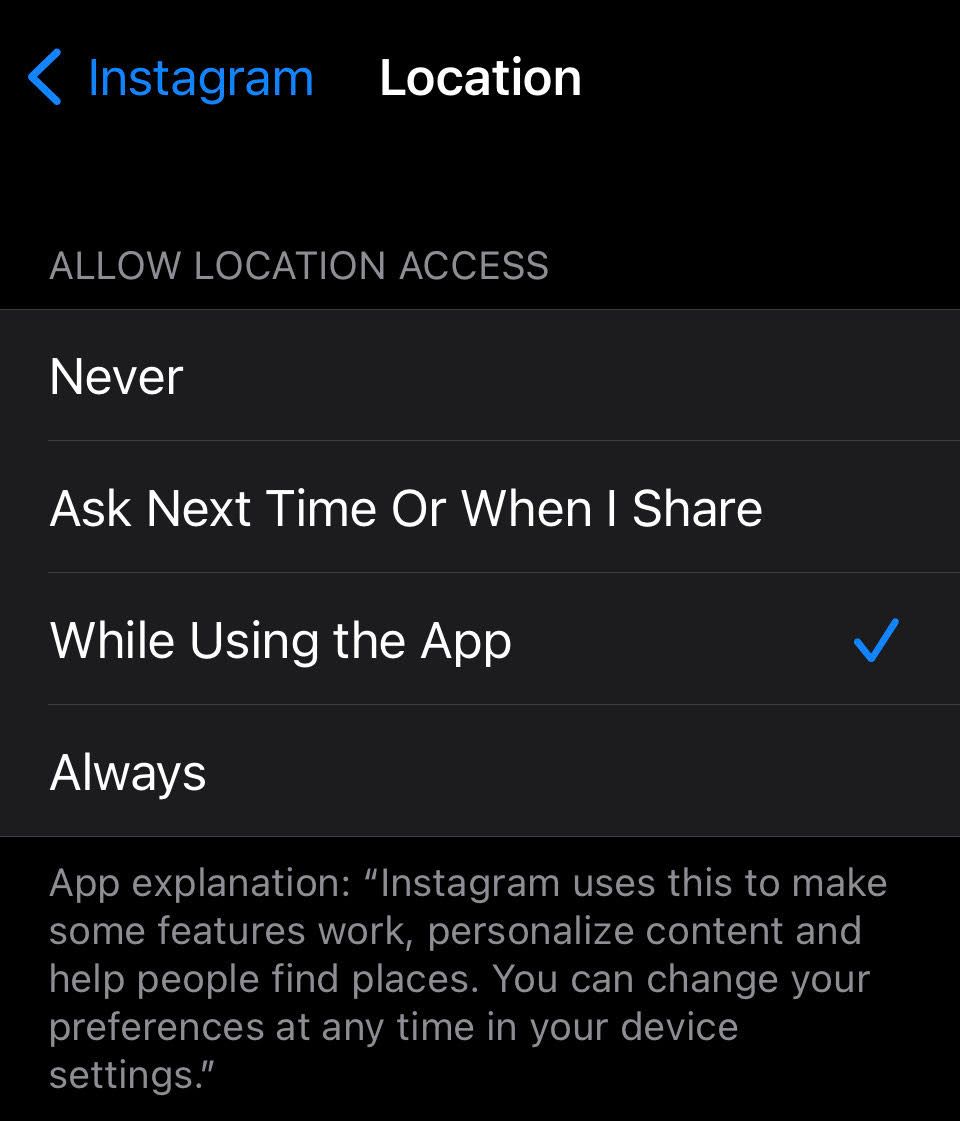
Activiteitsstatus verbergen
Twee-factor-authenticatie inschakelen
Advertentievoorkeuren aanpassen
#8 Getagde berichten handmatig goedkeuren
Leave a Reply
You must be logged in to post a comment.